【無料】AI が落書きをイラストにしてくれるおすすめアプリ・サイト 5 選【2025年最新版】

アーティストのような美しいオリジナルのイラストを描いてみたい!でも、絵心がないから描けない、なんて思う時がありますよね。なんと、最近では AI が自分で描いた簡単な落書きを基に本格的なイラストを生成してくれるアプリやサイトがあるのをご存知ですか?落書きを描いたあと、画像のイメージを文字で伝えたり、描画スタイルを選ぶだけで一瞬にして AI がイメージするイラストを自動で生成してくれるのです。
そこで今回は、AI が落書きを基にイラストを生成してくれるおすすめアプリやサイトのご紹介と、実際にアプリを使って落書きからイラストを生成方法をご紹介します。とっても簡単に世界に一つだけのオリジナルイラストが作れてしまうので、是非最後までお読みいただき、実践してみてくださいね。
もくじ:
- AI が落書きをイラストにするとは?
- AI が落書きをイラストにしてくれるおすすめアプリ・サイト4選
- AI が落書きから思い通りのイラストを簡単に生成してくれる「MyEdit アプリ」
- リアルタイムで落書きからイラストを生成できる「Leonardo.Ai」
- 初心者でも簡単に落書きからイラストが作れる「Meitu」
- 落書からのイラスト変換がサイト上で気軽にできる「PromeAI」
- AI で落書きをイラストにしてみよう!
- まとめ
AI が落書きをイラストにするとは?
AI は膨大な写真やイラスト、有名な絵画などのあらゆる素材をインプットしていて、それぞれの特徴やスタイル、法則などを解析・学習します。落書きからイラストを生成するのには i2i (Image-to-Image: 画像から画像を生成) という技術が使われていて、「絵の描き方」や「画像の生成方法」を学習した AI に落書きを読み込ませることでそれを元に新たな画像を生成するという仕組みになっています。
生成する際に、その特徴や色、画風などを文字で説明したり、描画スタイルを選んだりすることでイメージに近いイラストを生成することができます。絵が得意でなくても、この AI ツールをうまく使うことで思い描く自分だけのイラストを作ることができます。
AI が落書きをイラストにしてくれるおすすめアプリ・サイト4選
1. AI が落書きから思い通りのイラストを簡単に生成してくれる「MyEdit アプリ」

MyEdit アプリ(旧 Vivid AI) は AI 画像加工機能に特化した人気のアプリです。「AI 落書き イラスト化」という機能を使うことでラフに描いた落書きでも一瞬にして本格的なイラストへと変換してくれます。操作方法もとても簡単で、イラスト化したい画像を読みこむか、その場で描き、説明の入力とイメージにあった描画スタイル(リアル・アニメ・油絵など)を選ぶだけでイラスト生成が開始されます。
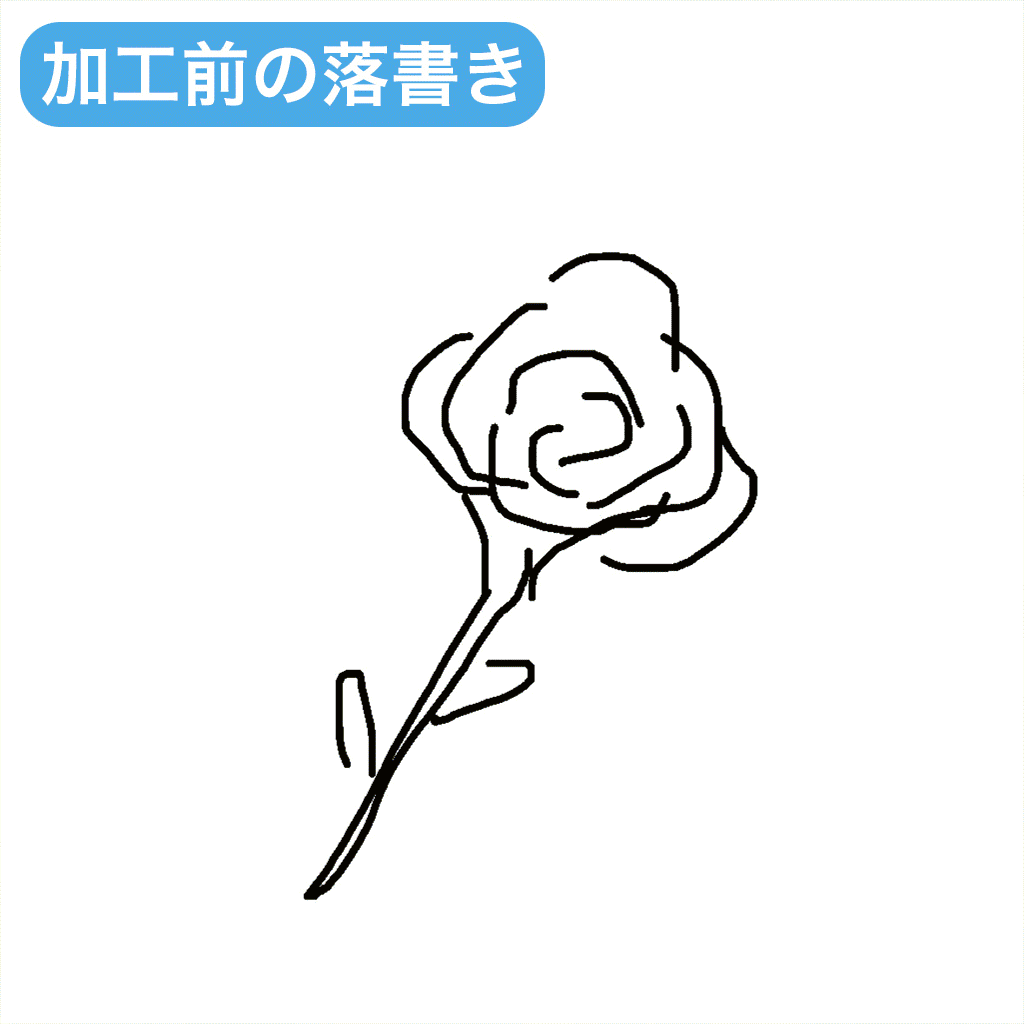
▲ バラの落書きが色んな描画スタイルのイラストに一瞬で変身!
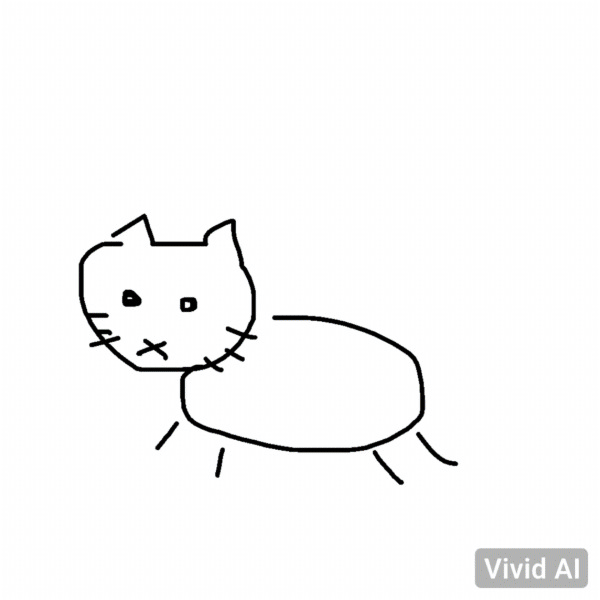
▲ 手描きの子猫がも芸術的な油絵風のイラストに!
また、MyEdit アプリ には AI 画像生成、AI スケッチ、AI イラスト化、AI アバター、AI シーンなど最新の AI 技術が使われた画像加工機能が豊富に用意されています。
このあとご紹介する「AI で落書きをイラストにしてみよう!」では、このアプリを使用して解説します。MyEdit アプリ は無料でインストールして使えますので、試してみたい方は上記リンクからダウンロードしてくださいね。
2. リアルタイムで落書きからイラストを生成できる「Leonardo.Ai」

Leonardo.AI(レオナルドエーアイ)は、AI による画像生成に特化したアプリ・サービスです。AI アバターの生成を得意としていますが、風景の生成や本来画像には写っていない部分を AI が予測して生成する機能など、面白い機能が搭載されているのが特徴です。こちらには「Realtime Canvas(リアルタイムカンバス)」という機能があり、なんと落書きをリアルタイムでイラストに変換してくれます。ただし、英語のみなので英語に慣れていない方は使い慣れるのに時間がかかるでしょう。
3. 初心者でも簡単に落書きからイラストが作れる「Meitu」

Meitu(メイツ)は、写真の補正や画像編集、AI イラスト化などいろいろできる加工アプリです。「AI イラストメーカー」という機能を使うことで、落書きから数秒~数十秒でイラストに仕上げてくれます。さらに元の絵から、AI が画像を生成していく段階を動画として保存することもできるので、「製作工程」のような動画を作る事もできます。ただし生成する方向性を指定できないので、イメージ通りのイラストを生成するのは難しいかもしれません。
4. 落書からのイラスト変換がサイト上で気軽にできる「PromeAI」
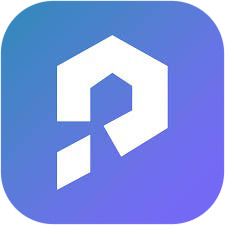
PromeAI(プロームAI)は、AI でデザイン行程を効率化するアシストツールです。ブラウザベースのサービスのため、インストールも必要ありませんし、スペックによる影響も受けにくいという特徴があります。ラフなデッサンから写真のようなリアルな画像を生成したり、写真を AI で変換をしたりと言った、Image-to-Image 機能がメインのサービスです。
AI で落書きをイラストにしてみよう!
それでは実際にアプリを使って落書きをイラストに変換してみましょう。ここでは、おすすめアプリ#1.でご紹介している「MyEdit アプリ」を使って解説します。「MyEdit アプリ」は無料でインストールできますので、一緒に試してみたい方は下記よりダウンロードしてください。
▼動画での解説はこちら!
※動画ではPhotoDirectorを使っております

ステップ 1:MyEdit アプリ を起動して「AI 落書きイラスト化」を選択する
MyEdit アプリ を起動すると、下のようなホーム画面になります。
中央附近のメニューから「AI 落書きイラスト化」をタップしましょう。
次の画面で、規約とポリシーに同意するチェックを入れ、「今すぐトライ」をタップして始めます。
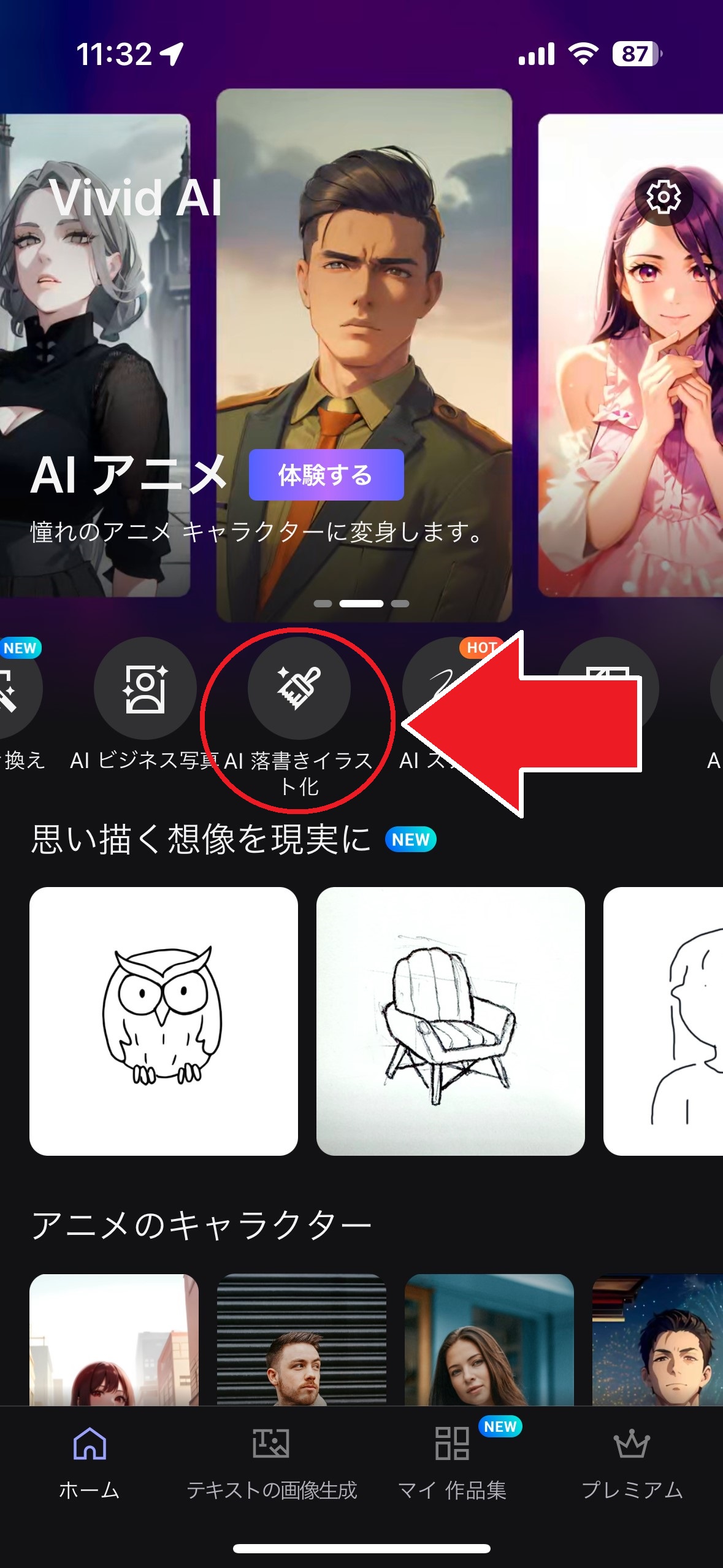

使用できる落書きに関する注意事項が表示されます。
棒人間のような絵や文字、マンガで使われるようなエフェクトなどは認識されずらいためNGとなります。確認したら「続行」をタップして次に進みましょう。
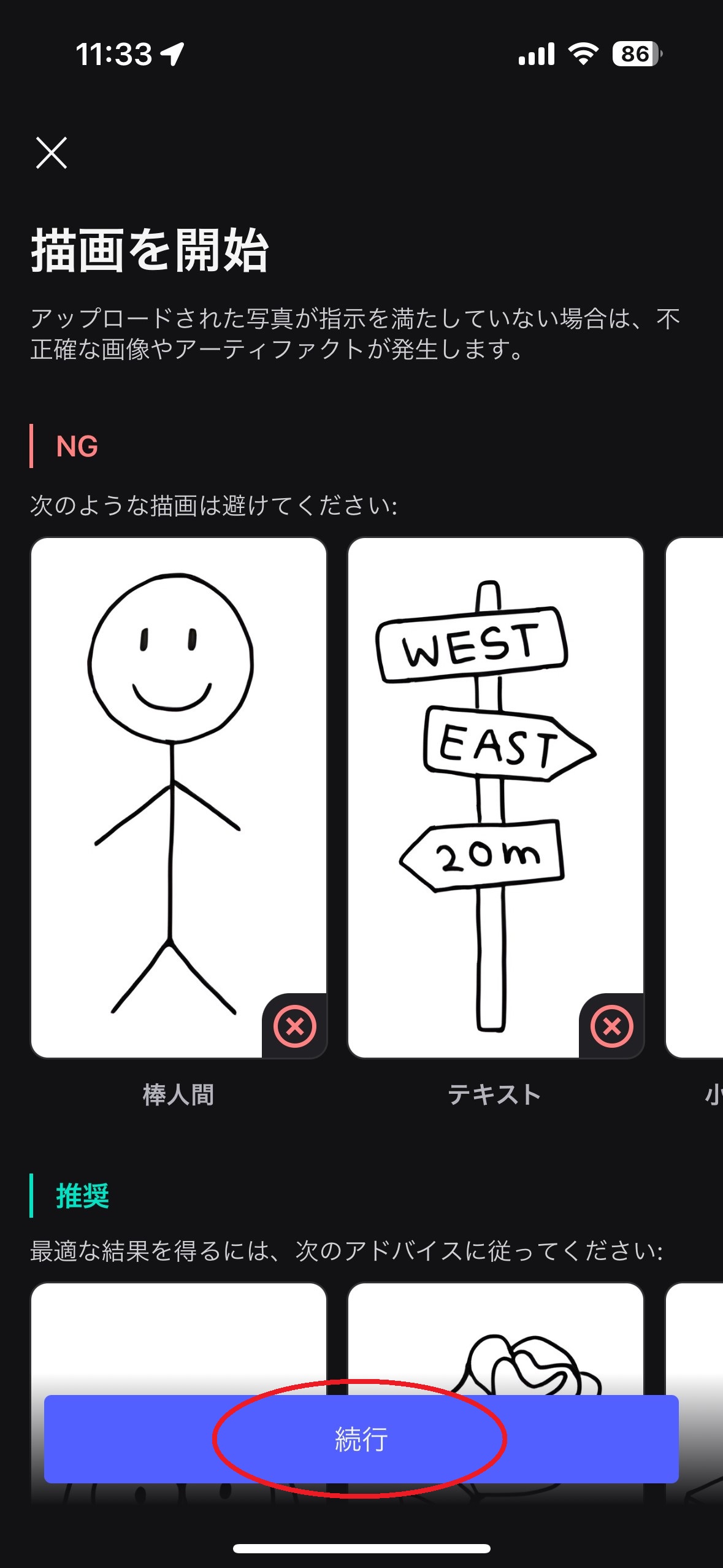
ステップ 2:落書きを描く、もしくは落書き画像をアップロードする
「続行」をタップすると白い画面が表示されるので、ここに自由に落書きを描きましょう。ここでは、「ネコ」の落書きを描いてみました。
あらかじめ描いた落書き画像がある場合は、左上の画像アイコンをタップして画像を読み込むことができます。
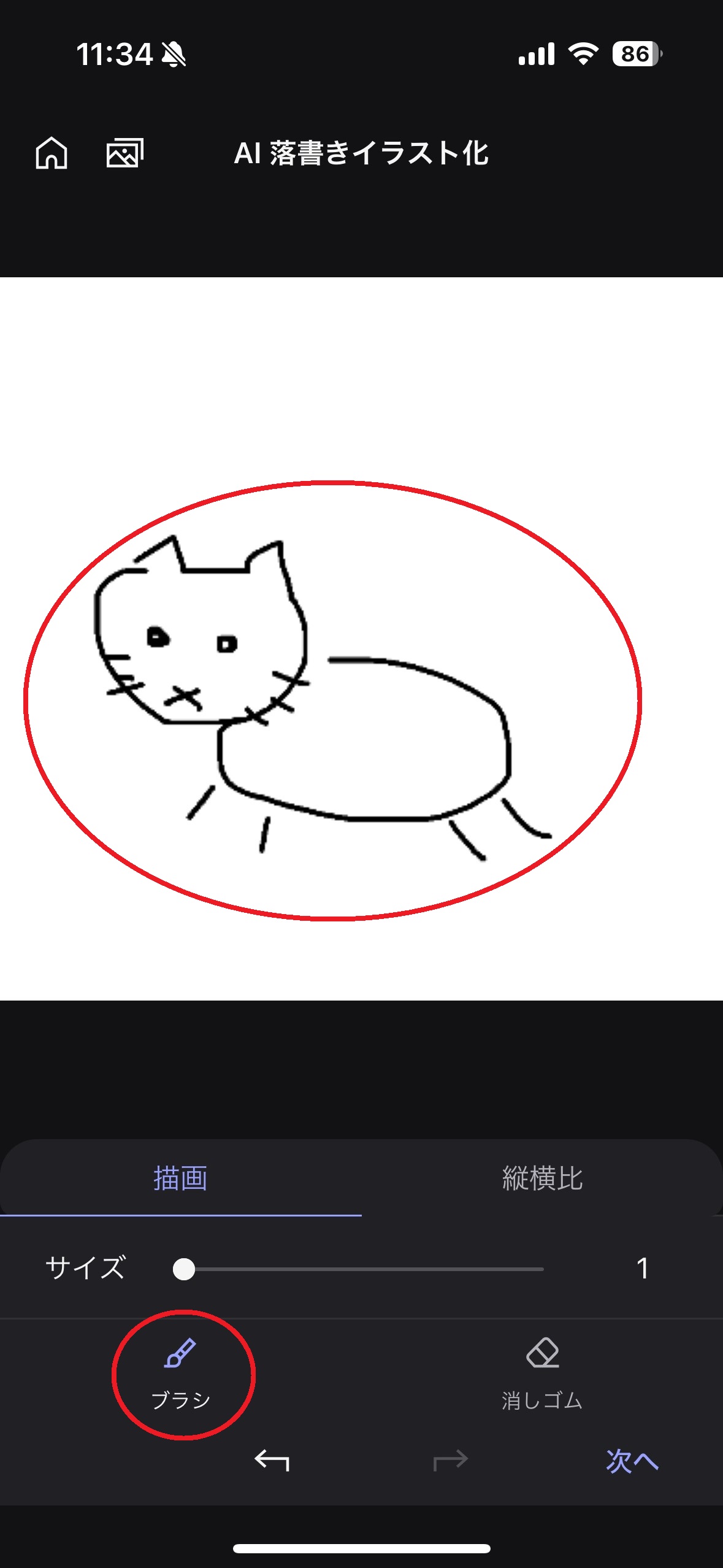
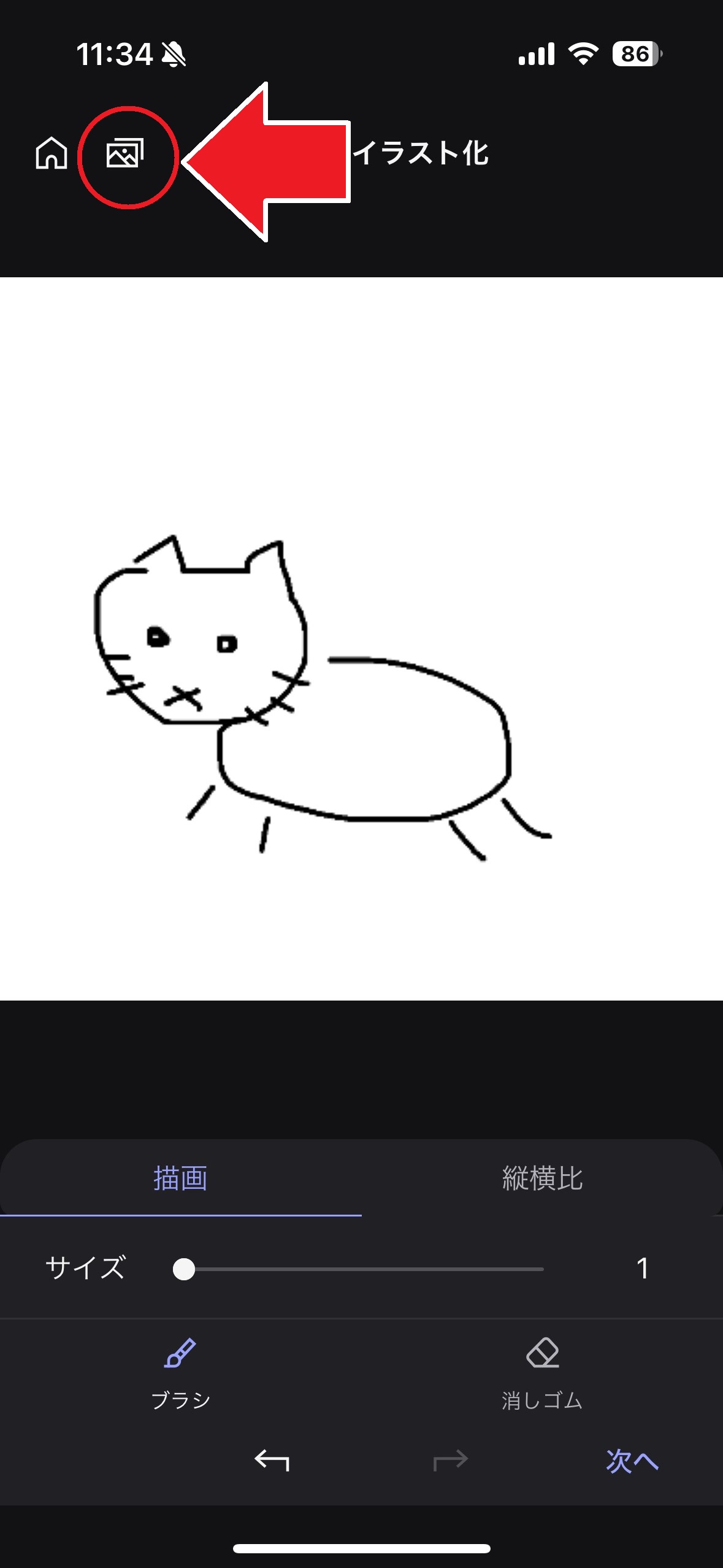
ステップ 3:補足の説明を入力する
次に説明欄が出てきますので、描いた(アップロードした)オブジェクトが何か、色、明るさ、画風などについて補足で説明を入れることができます。
この説明を入力することで、イラストの完成度も変化しますので、極力入力するようにしましょう。
今回はシンプルにオブジェクトの説明として「猫」と入力してみました。
説明の入力が完了したら「完了」をタップします。
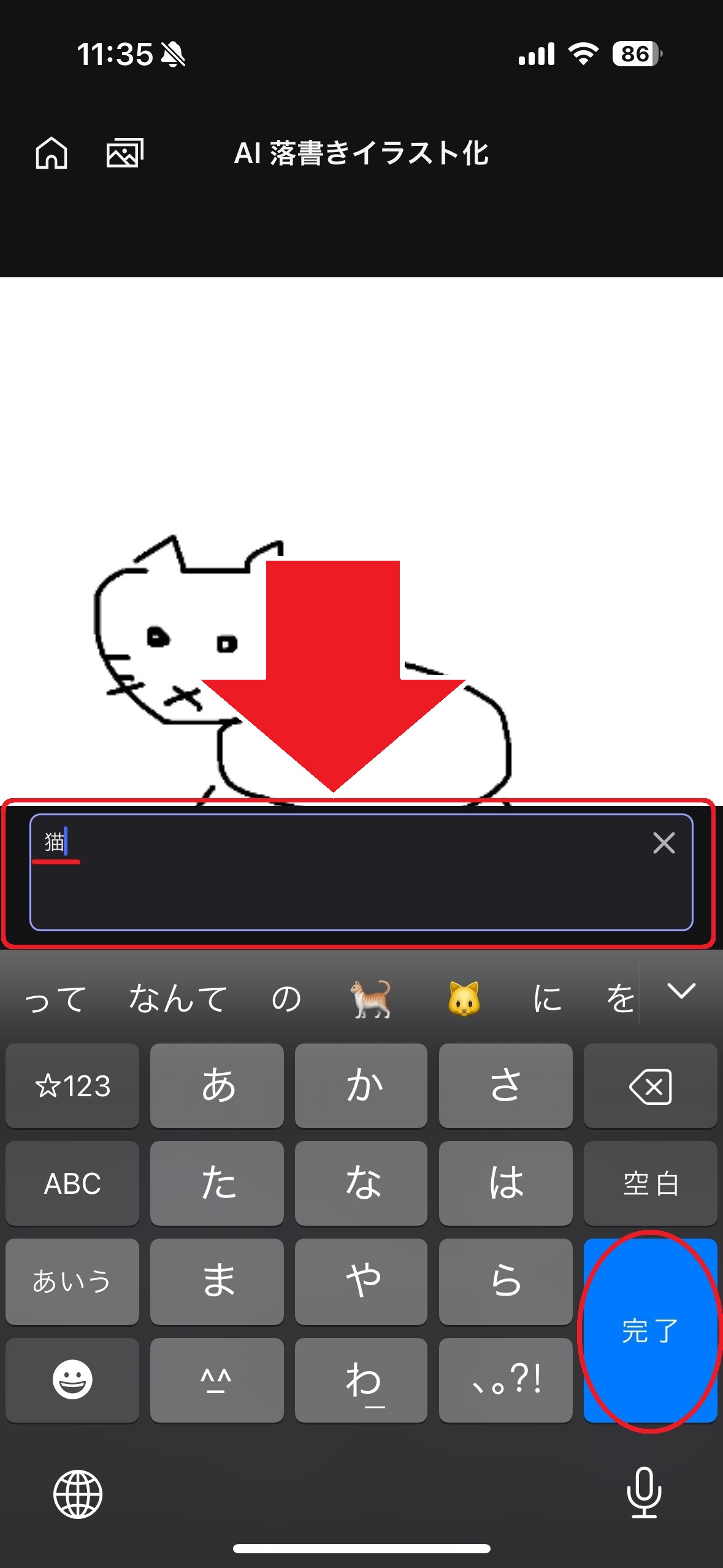
ステップ 4:描画スタイルを選択する
最後に、描画スタイルを選びます。ここでは、「油絵」を選択してみました。
すると、数秒で AI が落書きを基に、かわいいネコの油絵を生成してくれました。
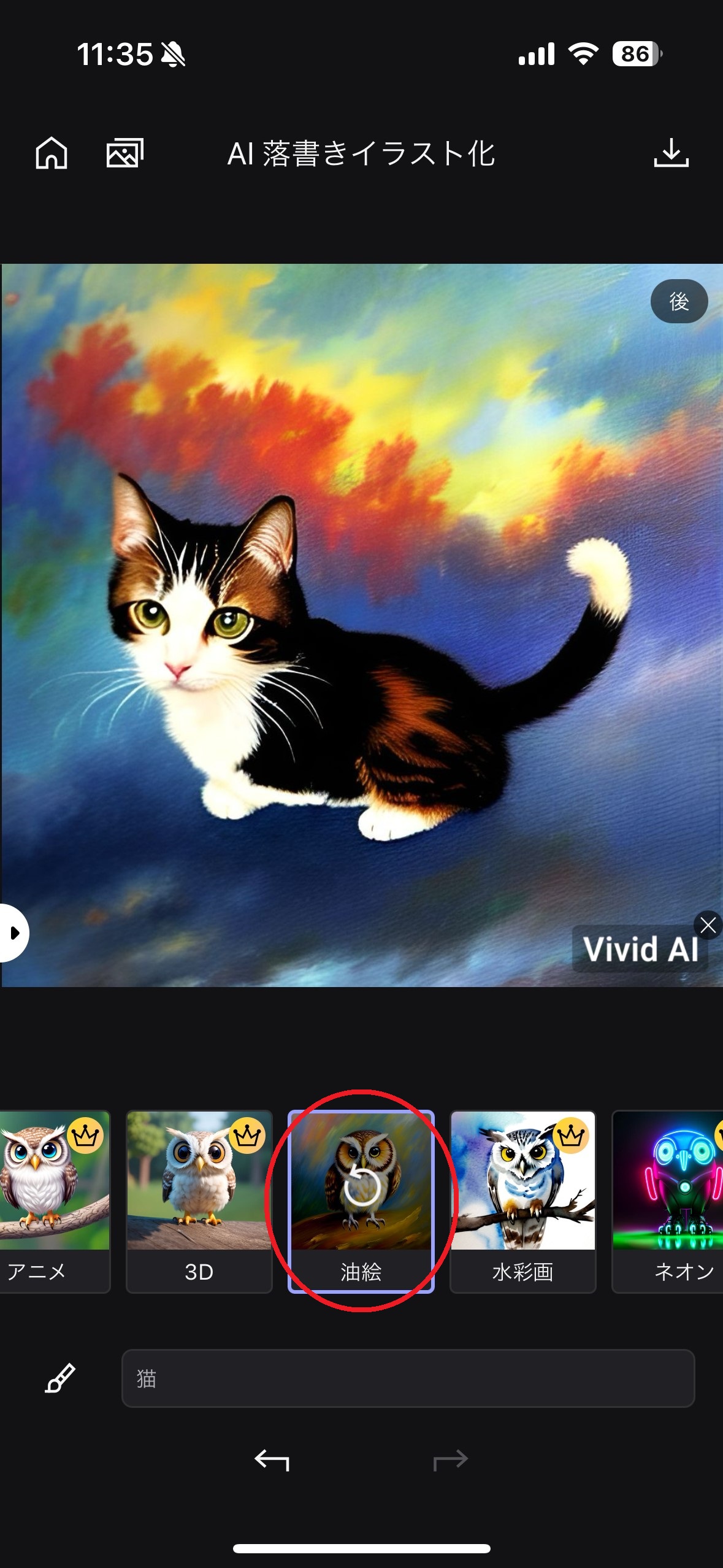
ステップ 5:保存する
生成したイラストの保存をするには、右上の「保存」アイコンをタップしましょう。また、右下の通り、落書き絵と生成イラストを並べたビフォーアフター写真が作れる「コラージュ」や、落書きからイラストへ徐々に変化する「動画」としても保存することができます。
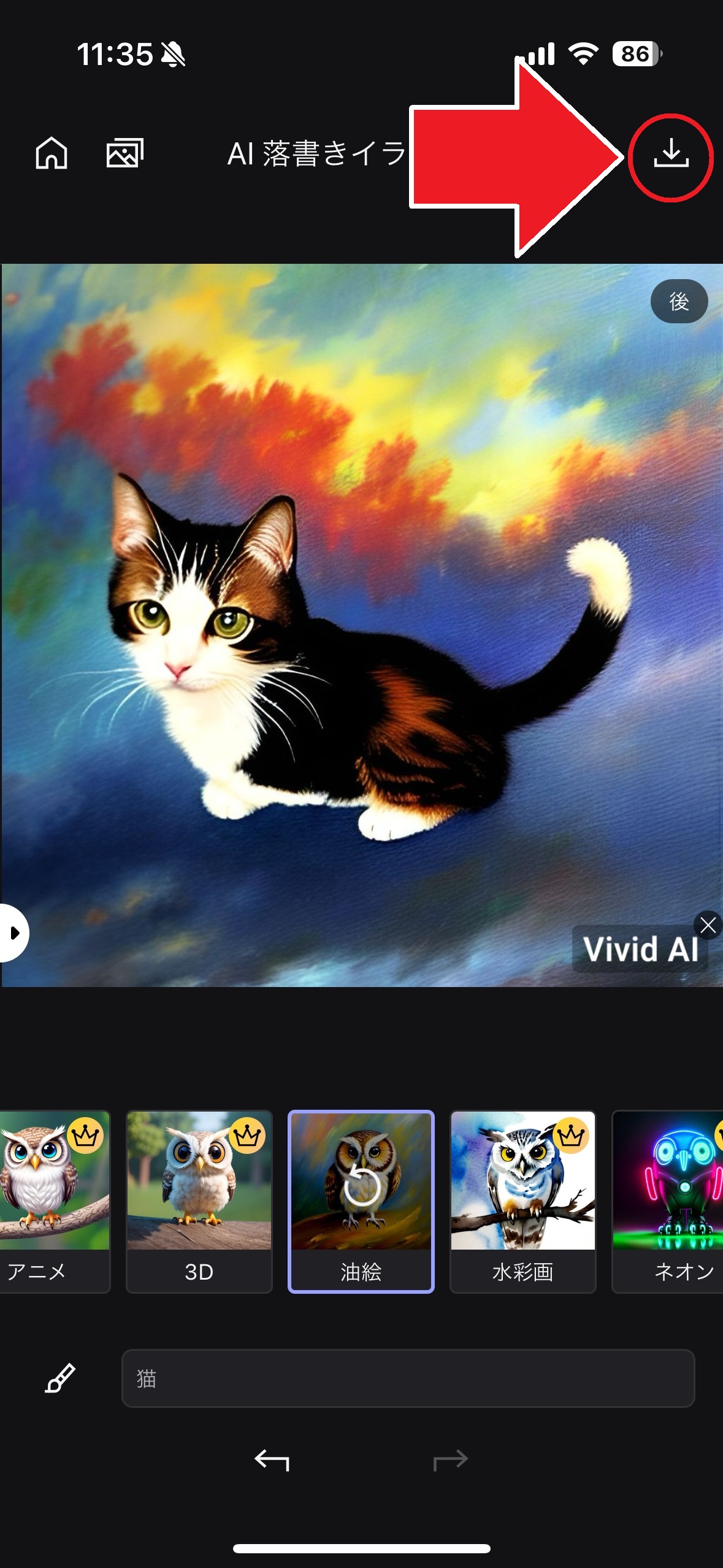
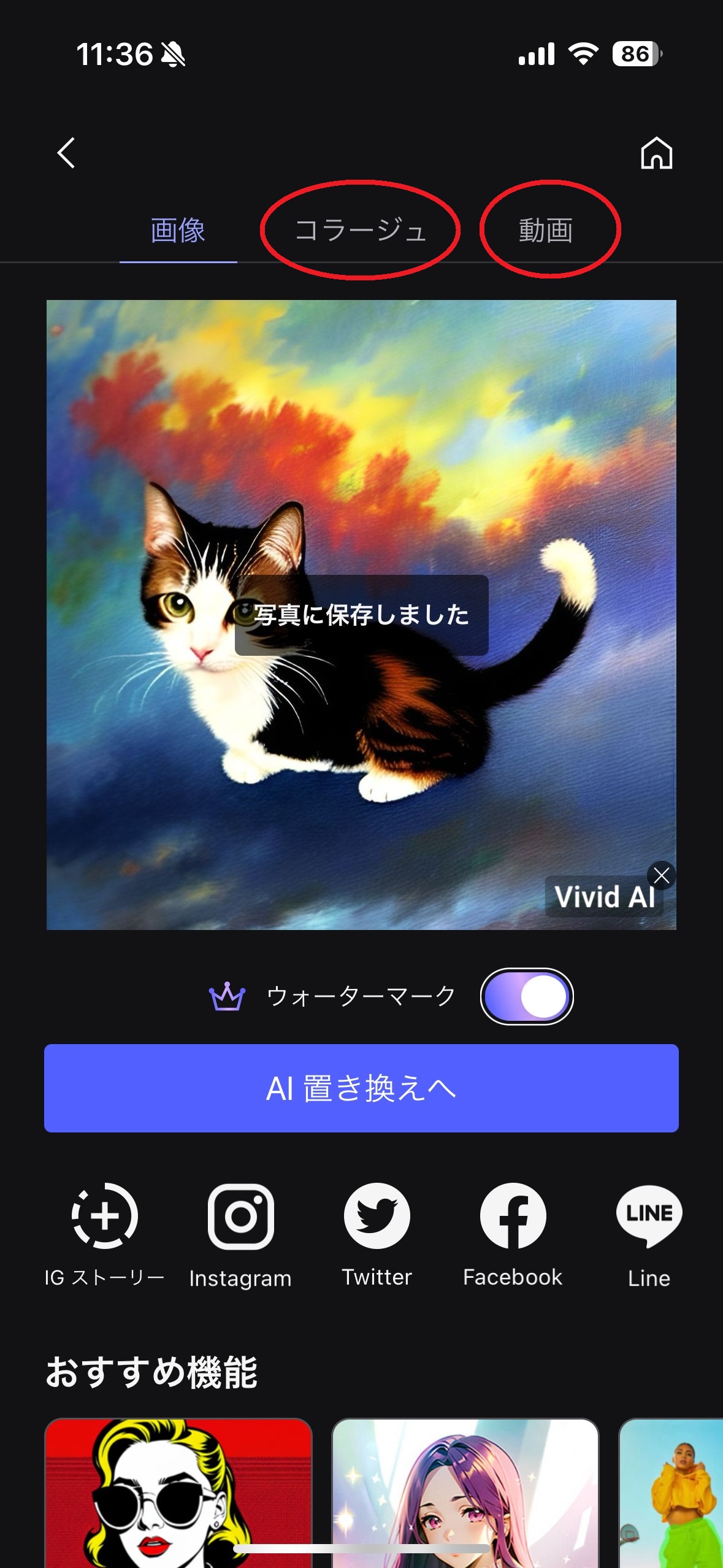
▼ ビフォーアフターの比較写真が作れる「コラージュ」
▼ ビフォーからアフターへと画像が切り替わる「動画」
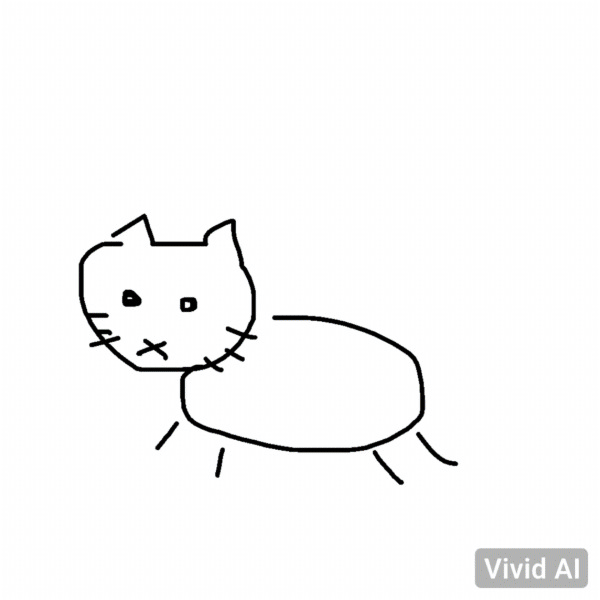
他のサンプルも見てみましょう。ここでは、バラの落書きを描いてから「リアル」「水彩画」「ビンテージ」スタイルを選択しました。どれも元の落書きの特徴を抑えながら美しいアート作品のような仕上がりになっていますよね♪ 解説した通り、絵心が全くなくても、誰でもあっという間に素敵なイラストができてしまいますので、是非お描きが苦手な方も試してみてくださいね。
▼ 左:加工前の落書き 右:「リアル」
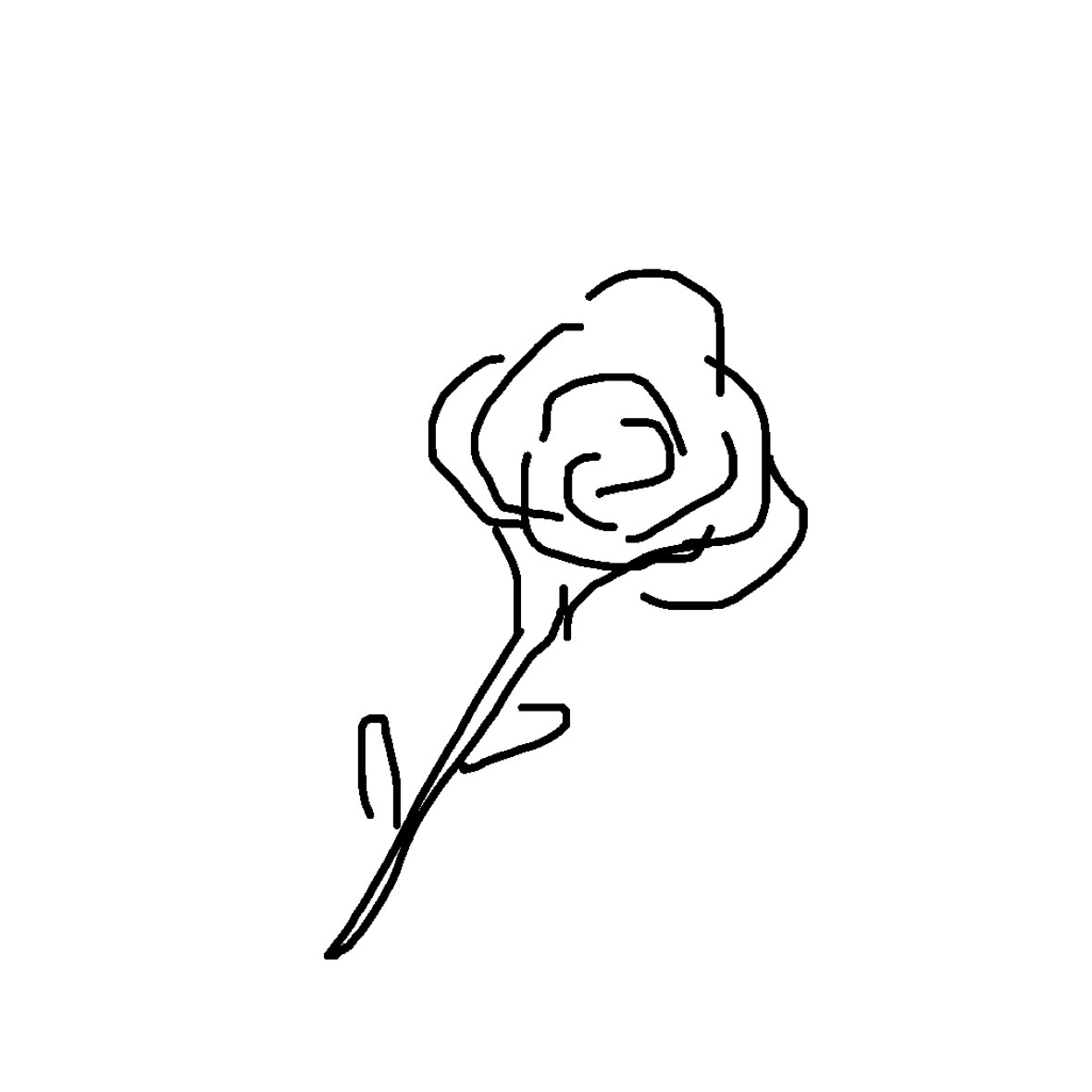
▼ 左:「水彩画」 右:「ビンテージ」
※ MyEdit アプリ の AI 落書きイラスト化機能は無料で使用できますが、AI 処理には膨大な計算処理が必要で、生成するたびにサーバーのコストがかかるため、1 日の生成回数に制限があります。サブスク版に加入することで制限が解除され、さらにウォーターマーク(透かし)の非表示やプレミアムスタイルが選択できるようになります。
まとめ
今回は、ラフに描いた落書きから AI で本格的なイラストを生成する方法と、おすすめのアプリやサイトをご紹介しました。絵のセンスは一切必要がなく、自分が思い描くイラストのイメージに違いものを簡単に作れてしまいますので、是非今回解説した方法で色々なイラストを作ってみてくださいね。
また、今回おすすめ 1 位でご紹介した MyEdit アプリ は、AI 落書きイラスト化以外にも AI 画像生成、AI 高画質化、AI アニメ、AI 着せ替え、AI スケッチなど AI に特化した画像編集機能が盛りだくさんです。最新の AI 機能を試してみたい方は是非下記よりダウンロードしてくださいね。





